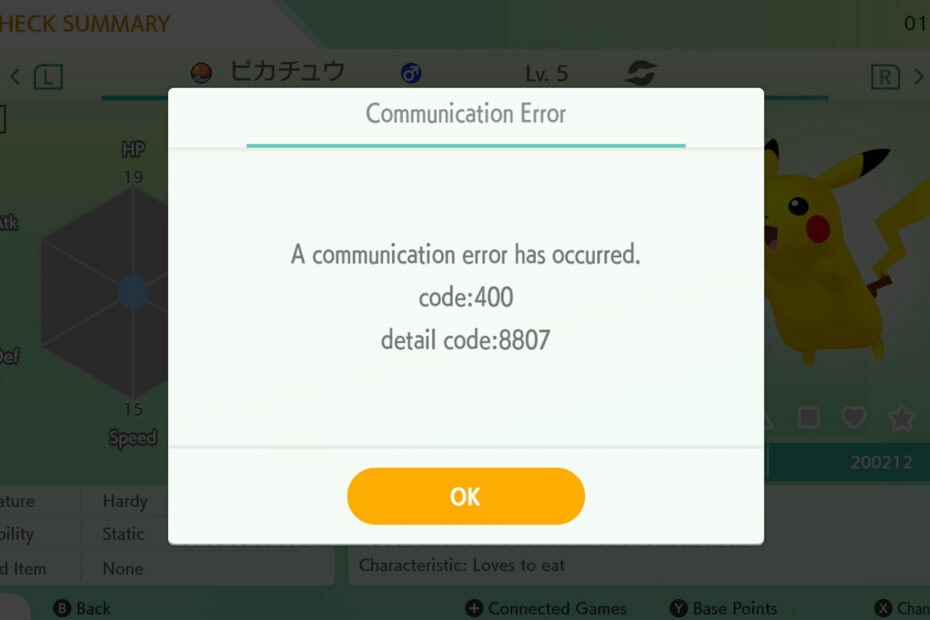- Path of Exile is een geweldig hack 'n' slash-spel en een alternatief voor degenen die Diablo niet kunnen spelen.
- In het onderstaande artikel worden enkele van de meest voorkomende problemen in PoE getoond, evenals enkele handige oplossingen.
- Als je meer hulp nodig hebt bij het oplossen van veelvoorkomende gameproblemen, bekijk dan onze Sectie Problemen oplossen.
- Als hardcore gamer vind je het misschien ook leuk om te lezen wat we hierin hebben geschreven PC-gamehub.

Deze software repareert veelvoorkomende computerfouten, beschermt u tegen bestandsverlies, malware, hardwarestoringen en optimaliseert uw pc voor maximale prestaties. Los pc-problemen op en verwijder virussen in 3 eenvoudige stappen:
- Download Restoro PC Reparatie Tool die wordt geleverd met gepatenteerde technologieën (patent beschikbaar) hier).
- Klik Start scan om Windows-problemen te vinden die pc-problemen kunnen veroorzaken.
- Klik Repareer alles om problemen op te lossen die de beveiliging en prestaties van uw computer beïnvloeden
- Restoro is gedownload door 0 lezers deze maand.
Als je een fan bent van Diablo 2 en soortgelijke soorten games, heb je waarschijnlijk wel eens gehoord van Pad van de ballingschap.
Hoewel Path of Exile een geweldige is spel, er is gemeld dat het bepaalde problemen heeft. Laten we daarom kijken hoe we dit kunnen oplossen ze gemakkelijk Aan Windows 10.
Hoe los ik veelvoorkomende problemen met Path of Exiles op?
Fix Path of Exile-crash eenvoudig
1. Werk de stuurprogramma's van uw grafische kaart bij

Soms crasht Path of Exile en krijg je een Kan geen water weergeven foutmelding. Dit wordt meestal veroorzaakt door je grafische kaart, omdat deze bepaalde technologieën die vereist zijn voor het spel niet ondersteunt.
Om dit probleem enigszins op te lossen, is het raadzaam om de nieuwste stuurprogramma's voor uw grafische kaart te downloaden en te installeren.
Een snelle manier om dit te doen, is door een driver-updater van derden te gebruiken, en een van de beste die er is, is een softwaretool genaamd DriverFix.

Dit programma is ongelooflijk makkelijk te gebruiken, draagbaar, en alles wat je hoeft te doen is het gewoon te starten, laat het je pc, en het zorgt voor de rest.
Sterker nog, het werkt niet alleen oudere stuurprogramma's bij, het scant ook uw systeem en vergelijkt uw stuurprogramma's met de ingebouwde databases om kapotte of ontbrekende stuurprogramma's te vinden en te repareren.

DriverFix
Werk uw grafische stuurprogramma's bij naar de nieuwste versie en speel eindelijk PoE! DriverFix maakt het allemaal mogelijk!
Download hier
2. Run Pack Check / Controleer de integriteit van de gamecache
- Ga naar de installatiemap van Path of Exile. Standaard zou dit moeten zijn:
-
C: ProgrammabestandenGrinding Gear GamesPath of Exile.
-
- bevind zich PackCheck.exe, klik er met de rechtermuisknop op en kies Als administrator uitvoeren.
- Pack Check zal een scan uitvoeren en eventuele beschadigde bestanden vervangen. Dit kan even duren, dus je moet geduld hebben.
- Nadat het proces is voltooid, start u het spel opnieuw.
Gebruikers hebben gemeld dat Path of Exile crasht terwijl ze ze geven Het protocol is verouderd foutmelding. Om dat op te lossen, moet u mogelijk de Pack Check uitvoeren.
Als je de Steam-versie hebt, moet je de integriteit van de gamecache verifiëren. Volg hiervoor deze stappen:
- Begin Stoom en lokaliseren Pad van de ballingschap in uw bibliotheek.
-
Klik met de rechtermuisknop het en kies Eigendommen uit de menukaart.

- Ga naar de Lokale bestanden tabblad en klik op Controleer de integriteit van de gamecache knop.

- Dit proces kan enige tijd duren, dus u zult geduld moeten hebben.
- Probeer het spel opnieuw uit te voeren nadat het proces is voltooid.
Als het probleem zich blijft voordoen, moet u de game mogelijk opnieuw installeren om dit probleem op te lossen.
3. Schakel uw toetsenbord naar Amerikaans/VK Engels profiel en verwijder andere taalprofielen
- Klik NL (het kan iets anders zijn, afhankelijk van de taal die u gebruikt) in de taakbalk.
- Kiezen Engels van de lijst.
- Bovendien kunt u snel tussen talen schakelen door op. te drukken Alt + Shift of Windows-toets + spatie op je toetsenbord.

- Bovendien kunt u snel tussen talen schakelen door op. te drukken Alt + Shift of Windows-toets + spatie op je toetsenbord.
Als je een ander taalprofiel gebruikt op Windows 10, kan het Path of Exile GAME crashen, dus het is aan te raden om over te schakelen naar het Amerikaans/VK-Engelse toetsenbordprofiel.
Als dit niet helpt, moet u mogelijk niet-Engelse toetsenbordprofielen tijdelijk verwijderen. Volg hiervoor deze stappen:
- Klik op de NL knop in de taakbalk en kies Taalvoorkeuren.

-
Tijd & Taal venster zal openen. Zoek niet-Engelse taal, klik erop en kies Verwijderen.

- Herhaal dit proces voor alle niet-Engelse talen.
- Nadat u alle niet-Engelse talen heeft verwijderd, kunt u ze opnieuw toevoegen door op de Een taalknop toevoegen.
4. Zorg ervoor dat u de speciale grafische kaart gebruikt / installeer DirectX opnieuw

Als je zowel een speciale als een geïntegreerde grafische kaart hebt, zorg er dan voor dat je je speciale kaart gebruikt, anders kan Path of Exile crashen.
Bovendien, als u een productie_config.ini bestand in Documenten/Mijn games/Path of Exile map, zorg ervoor dat u deze verwijdert.
Als het probleem zich blijft voordoen, controleert u of u de nieuwste versie van DirectX hebt geïnstalleerd. Als het probleem zich blijft voordoen, moet u de game mogelijk opnieuw installeren.
5. Verlaag de textuurkwaliteit en voeg de parameter -gc 2 toe.

- Zoek de snelkoppeling Path of Exile en klik er met de rechtermuisknop op.
- Kiezen Eigendommen uit de menukaart.
- Ga naar de Snelkoppeling tabblad en zoek de Doelwit sectie.
- In de Doelwit sectie toevoegen -gc 2 na de citaten.
- Uw doelsectie zou er ongeveer zo uit moeten zien:
C: ProgrammabestandenGrinding Gear GamesPath of Exilepathofexile.exe” -gc2
- Denk eraan, verander niets tussen de aanhalingstekens, voeg gewoon -gc2 toe en sla de wijzigingen op.
Gebruikers hebben gemeld dat Path of Exile crasht terwijl ze de EOUTOFGEHEUGEN of Kan bestand niet toewijzen of Kan ViewOfFile niet toewijzen fout.
Deze crash wordt veroorzaakt door een gebrek aan RAM-geheugen, meestal op 32-bits versies van Windows. Path of Exile is een veeleisend spel en om het soepel te laten verlopen, heb je 4 GB RAM of meer nodig.
Gebruikers hebben gemeld dat verlaging Textuur kwaliteit lost dit probleem tot op zekere hoogte op, maar Path of Exile kan na enige tijd nog steeds crashen.
Als het probleem zich blijft voordoen, kunt u proberen het spel te starten met de parameter -gc 2.
6. Bewerk production_config.ini-bestand

- Ga naar deze locatie:
- Documenten/Mijn games/Path of Exile
- Daarin zou je moeten vinden productie_config.ini het dossier.
- Open productie_config.ini bestand met Kladblok.
- bevind zich texture_quality=1 en verander het in texture_quality=2.
- Sparen de veranderingen.
Zoals we al vermeldden, kan Path of Exile crashen vanwege de instelling voor Textuurkwaliteit, en u kunt deze instelling wijzigen door het bestand production_config.ini te bewerken.
We moeten vermelden dat door deze instelling te wijzigen, het voor u veel moeilijker kan zijn om bepaalde vijandelijke spreuken te zien, dus houd daar rekening mee.
7. Update uw geluidskaartstuurprogramma's
Voer een systeemscan uit om mogelijke fouten te ontdekken

Download herstel
PC-reparatietool

Klik Start scan om Windows-problemen te vinden.

Klik Repareer alles om problemen met gepatenteerde technologieën op te lossen.
Voer een pc-scan uit met Restoro Repair Tool om fouten te vinden die beveiligingsproblemen en vertragingen veroorzaken. Nadat de scan is voltooid, vervangt het reparatieproces beschadigde bestanden door nieuwe Windows-bestanden en -componenten.

Er is gemeld dat Path of Exile crasht als u bepaalde geluidskaarten gebruikt, zoals Creative, en als u dit probleem ondervindt, moet u proberen –softwareaudio parameter.
Als de –softwareaudio parameter dit probleem niet oplost, kunt u gebruiken -geen geluid parameter in plaats daarvan. Deze parameter schakelt alle geluiden uit, maar Path of Exile crasht niet meer.
We hebben al uitgelegd hoe u parameters kunt toevoegen in Oplossing 4, dus zorg ervoor dat u het controleert.
Voordat u parameters toevoegt, is het een goed idee om de nieuwste stuurprogramma's voor uw geluidskaart te installeren, omdat dit probleem soms kan worden verholpen door uw stuurprogramma's bij te werken.
Als u niet over de nodige vaardigheden of tijd beschikt om naar de beste stuurprogrammaversies te zoeken, is het beter om dit automatisch te doen.
Nieuwe stuurprogramma's om uw computer correct te laten werken, omdat ze cruciaal zijn voor sommige van uw systeemfunctionaliteiten.
Los eenvoudig installatieproblemen met Path of Exile op
1. Kopieer Pad van Exile-mappen naar een andere locatie

- Wanneer de foutmelding verschijnt, sluit deze dan niet en klik niet op OK.
- Schakel over naar uw bureaublad.
- U kunt de Windows-toets + Dsnelkoppeling om dat te doen.
- U zou de snelkoppeling Path of Exile op uw bureaublad moeten zien.
- Klik erop om het downloaden te starten.
- Nadat het downloaden is voltooid, klik met de rechtermuisknop de snelkoppeling Path of Exile en kies uit het menu Bestandslocatie openen.

- Nu moet u de map Grinding Gears naar een andere locatie op uw computer kopiëren.
- druk op OK in het foutberichtvenster om het te sluiten.
Gebruikers hebben gemeld dat ze krijgen Er is een probleem met dit Windows-installatiepakket. Een programma dat als onderdeel van de installatie werd uitgevoerd, eindigde niet zoals verwacht. Neem contact op met uw ondersteuningspersoneel of pakketverkoper bericht wanneer ze Path of Exile proberen te installeren.
Het is belangrijk dat u niet op de drukt OK knop in het begin, omdat dan alle Path of Exile-bestanden van uw computer worden verwijderd.
Nadat u uw bestanden naar een andere locatie heeft verplaatst, zijn uw bestanden veilig en worden ze niet automatisch verwijderd wanneer u het venster met foutmeldingen sluit.
2. Gebruik een bekabelde verbinding om de game te downloaden

- Download de stuurprogramma's voor uw draadloze adapter.
- Probeer bij het downloaden van stuurprogramma's een oudere versie te vinden en niet de nieuwste.
- druk op Windows-toets + X en kies Apparaat beheerder van de lijst.

- Wanneer Apparaat beheerder wordt geopend, zoekt u uw draadloze adapter, klikt u erop met de rechtermuisknop en kiest u Verwijderen.

- Nadat het stuurprogramma is verwijderd, installeert u de oudere versie van het stuurprogramma.
Gebruikers hebben gemeld dat ze krijgen Een pakket ontvangen dat te groot is om te deserialiseren bericht terwijl u probeert het spel bij te werken.
Volgens hen kunnen ze de game na het krijgen van deze fout niet downloaden en dit kan een groot probleem zijn.
Het lijkt erop dat de update van het Wi-Fi-stuurprogramma de oorzaak van dit probleem is, en de enige oplossing is om uw draadloze stuurprogramma te verwijderen en een oudere versie te installeren.
Als u uw stuurprogramma's niet wilt verwijderen, kunt u gewoon overschakelen naar de bekabelde verbinding om dit probleem te voorkomen.
3. Voer het installatieprogramma uit met beheerdersrechten
- Zoek de Pad van Exile MSI-installatieprogramma.
- Houden Verschuiving en klik met de rechtermuisknop de installateur.
- Kiezen Kopieer als pad uit de menukaart.

- druk op Windows-toets + X en kies Opdrachtprompt (Beheerder) uit de menukaart.
- Wanneer Opdrachtprompt begint binnen te komen msiexec /i en druk op Ctrl + V om de locatie van het MSI-installatieprogramma te plakken.
- Uw opdracht zou er ongeveer zo uit moeten zien:
msiexec /i "C: UsersAdminDesktopInstaller.msi
- Onthoud dat dit slechts ons voorbeeld is, dus kopieer en plak deze code niet, want het is zal niet werken op jouw computer.
- druk op Enter om de opdracht uit te voeren.
Als u installatieproblemen met Path of Exile ondervindt, moet u het installatieprogramma misschien uitvoeren met beheerdersrechten.
Gebruikers hebben gemeld Installatiemap moet op een lokale harde schijf staan bericht tijdens het installeren van het spel, en als je hetzelfde probleem hebt, kun je het oplossen door de bovengenoemde stappen te volgen.
Als u problemen ondervindt bij het openen van de opdrachtprompt als beheerder, kunt u deze handleiding beter bekijken.
4. Voeg Path of Exile toe aan uw antivirus-/firewalluitzonderingen
- Zoek de Path of Exile-client.
-
Klik met de rechtermuisknop het en kies Als administrator uitvoeren uit de menukaart.

Soms stopt het patchproces tijdens het patchen van het spel wanneer het bijna voltooid is en blijven er weinig bestanden buiten het pakketbestand.
Dit kan worden veroorzaakt door uw antivirusprogramma of firewall-software, dus u moet de Path of Exile-client toevoegen aan de lijst met uitzonderingen in uw beveiligingssoftware.
Als het toevoegen van Path of Exile aan de lijst met uitzonderingen niet helpt, kun je proberen de game als beheerder uit te voeren. Volg hiervoor de bovenstaande stappen.
Als het probleem zich blijft voordoen, kunt u proberen de installatiemap van Path of Exile naar een andere locatie te verplaatsen.
5. Het bestand Client.exe verwijderen

- Open Path of Exile installatiemap.
- Standaard zou dit moeten zijn:
Programmabestanden/Grining Gear Games/Path of Exile
- Standaard zou dit moeten zijn:
- Zorg ervoor dat je Klant.tmp bestand in die map.
- Als er geen Client.tmp is, moet u deze oplossing overslaan.
- Nadat je hebt gevonden Klant.tmp, bevind zich Client.exe, en verwijder het.
- Klik met de rechtermuisknop Klant.tmp en kies Hernoemen.
- Hernoemen Klant.tmp naar Client.exe.
Er is gemeld dat Path of Exile de Kan het uitvoerbare bestand niet overschrijven met het nieuwe gepatchte uitvoerbare bestand of de Time-out bij wachten op patchproces om af te sluiten bericht aan de gebruikers wanneer ze het spel proberen te patchen.
Dit probleem heeft meestal te maken met de Launcher van de game en je kunt dit probleem oplossen door de bovenstaande stappen te volgen.
We hebben enkele veelvoorkomende problemen met Path of Exile behandeld en we hopen dat onze oplossingen u hebben geholpen. Raadpleeg ze ook wanneer u de volgende problemen tegenkomt:
- Verbindingsproblemen met Path of Exile – Verschillende gebruikers klagen over het krijgen van de Onverwachte verbinding verbroken fout. Als dat ook uw geval is, zorg er dan voor dat u de stuurprogramma's van uw grafische kaart bijwerkt of probeer DirectX opnieuw te installeren.
- Path of Exile lag-problemen - Lag-problemen zijn ook niet zo ongewoon. Desondanks doet het bijwerken van de stuurprogramma's van uw geluidskaart vaak wonderen.
- Path of Exile FPS-problemen - Enorme FPS-drops kunnen ook in de lijst worden opgenomen. Hoe dan ook, in dit geval kunt u de integriteit van de gamecache verifiëren of de bovenstaande tips raadplegen.
- Path of Exile login problemen - Als u inlogproblemen ondervindt, kunt u er zeker van zijn dat u niet de enige bent. Voer Pack Check uit en u zou het probleem in een mum van tijd moeten kunnen oplossen.
- Weergaveproblemen met Path of Exile - Het opnieuw installeren van de game is niet de enige optie bij dergelijke ongemakken. U kunt ook de hierboven beschreven procedures nader bekijken.
Waren ze behulpzaam bij het oplossen van de problemen in je Path of Exile-game? Laat het ons weten in het opmerkingenveld hieronder.
 Nog steeds problemen?Repareer ze met deze tool:
Nog steeds problemen?Repareer ze met deze tool:
- Download deze pc-reparatietool goed beoordeeld op TrustPilot.com (download begint op deze pagina).
- Klik Start scan om Windows-problemen te vinden die pc-problemen kunnen veroorzaken.
- Klik Repareer alles om problemen met gepatenteerde technologieën op te lossen (Exclusieve korting voor onze lezers).
Restoro is gedownload door 0 lezers deze maand.